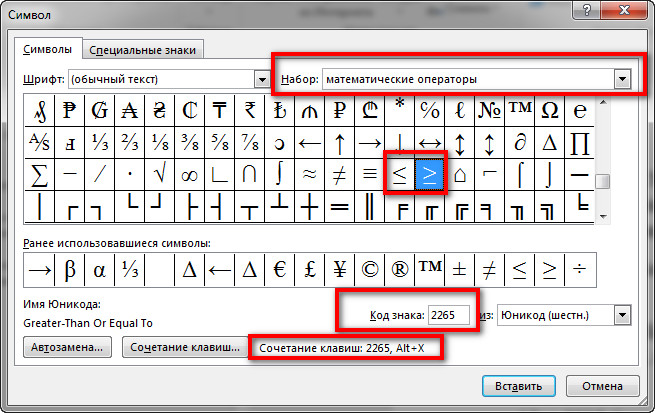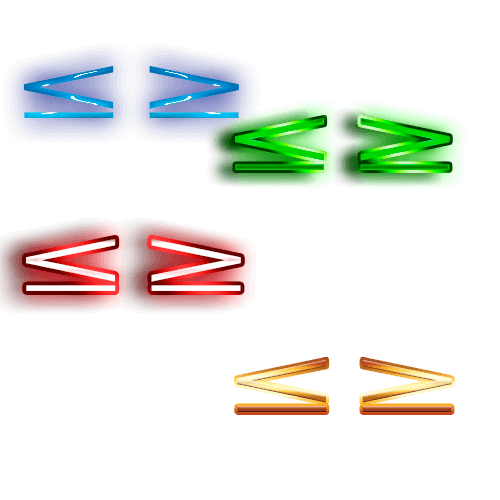
Розглянемо різні способи написання:
1. Перший варіант найпростіший та найшвидший, але може спрацювати не у всіх.
Відкриваємо Microsoft Office Word та натискаємо клавішу Alt, не відпускаючи її, пишемо на додатковій цифровій клавіатурі (якщо вона у вас наявна):
Alt + 8805 (іноді спрацьовує 242) – для вставляння більше або дорівнює;
Alt + 8804 (іноді спрацьовує 243) – для вставляння менше або дорівнює.
2. Відкриваємо «Вставка» → «Символ» → «Другие символы...»

Відкриється вікно в якому напроти «Набор:» потрібно вибрати «математические операторы». Далі знайти знак більше або дорівнює або менше або дорівнює, вибрати його та натиснути «Вставить».
Щоб довго не шукати можна просто ввести в поле напроти «Код знака:» число 2265 для швидкого пошуку більше або дорівнює; 2264 для швидкого пошуку менше або дорівнює.
3. Пишемо цифри 2264 та не роблячи пробілу, натискаємо сполучення клавіш Alt + X (для вставляння менше або дорівнює). Пишемо цифри 2265 та не роблячи пробілу, натискаємо сполучення клавіш Alt + X (для вставляння більше або дорівнює).
Стаття по темі: «Як написати знак приблизно дорівнює у Microsoft Office Word?»
Увага! Вводячи сполучення клавіш, знак + писати не потрібно. Також при використанні сполучення клавіш використовуються англійські літери.